Vous pouvez optimiser le modèle Prithvi – Classification des cultures en fonction de votre zone géographique, de votre imagerie ou de vos entités d’intérêt. L’optimisation d’un modèle demande moins de données d’entraînement, de ressources de calcul et de temps par rapport à l’entraînement d’un nouveau modèle.
Il est recommandé d’optimiser le modèle si vous n’êtes pas satisfait des résultats obtenus avec les modèles de Deep Learning pré-entraînés ArcGIS disponibles. Cela peut se produire si votre zone d’intérêt se trouve en dehors des géographies concernées pour les modèles ou si les propriétés de votre imagerie (la résolution, l’échelle et la saisonnalité, par exemple) sont différentes.
Vous pouvez préparer les données d’entraînement à l’aide de l’outil Export Training Data For Deep Learning (Exporter les données d’apprentissage pour Deep Learning). Ensuite, vous pouvez optimiser ce modèle sur vos données à l’aide de l’outil Train Deep Learning Model (Entraîner le modèle de Deep Learning) dans ArcGIS Pro. Suivez la procédure ci-dessous pour optimiser le modèle.
Préparer les données d’entraînement
Ce modèle est entraîné sur le composite à 18 bandes Harmonized Landsat 8 (HLSL30) ou Harmonized Sentinel 2 (HLSS30) et des étiquettes d’imagerie et de cultures. Utilisez l’outil Exporter les données d’entraînement pour le Deep Learning pour préparer les données d’entraînement et optimiser le modèle.
- Accédez à Tools (Outils) sous l’onglet Analysis (Analyse).

- Cliquez sur l’onglet Toolboxes (Boîtes à outils) dans la fenêtre Geoprocessing (Géotraitement), sélectionnez Image Analyst Tools (Outils Image Analyst) et accédez à l’outil Export Training Data For Deep Learning (Exporter les données d’entraînement pour le Deep Learning) dans le jeu d’outils Deep Learning.

- Définissez les variables sous l’onglet Parameters (Paramètres) comme suit :
- Input Raster (Raster en entrée) : sélectionnez l’imagerie à 18 bandes. Pour plus d’informations relatives au raster en entrée, consultez Configuration de l’imagerie recommandée.
- Output Folder (Dossier en sortie) : répertoire de votre choix sur votre poste.
- Input Feature Class Or Classified Raster Or Table (Classe d’entités, raster classé ou table en entrée) (facultatif) : sélectionnez la classe d’entités étiquetée ou le raster classé représentant les classes de cultures avec le champ ClassValue ou les valeurs de pixel qui sont identiques à celles des 13 classes dans le jeu de données multi-temporal crop classification.
La classe d’entités doit également contenir un champ de texte nommé ClassName dont la valeur est définie sur les noms des classes de cultures.
- Class Value Field (Champ de valeur de classe) : il s’agit du champ ClassValue. Définissez la même valeur que celle du jeu de données multi-temporal crop classification.
- Image Format (Format d’image) : format TIFF
- Tile Size X (Taille de tuile X) : 224
- Tile Size Y (Taille de tuile Y) : 224
- Stride X (Pas X) : 0
- Stride Y (Pas Y) : 0
- Metadata Format (Format de métadonnées) : tuiles classées
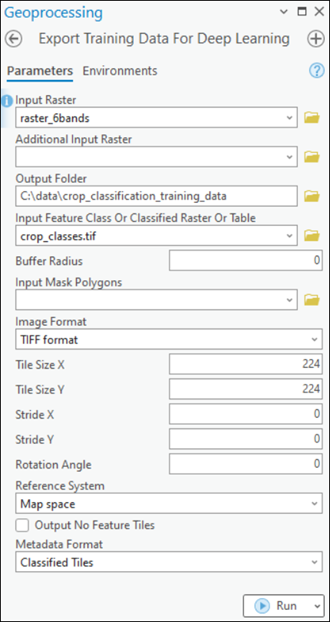
- Définissez les variables sous l’onglet Environments (Environnements).
- Processing Extent (Étendue de traitement) - Sélectionnez Current Display Extent (Étendue d’affichage actuelle) ou toute autre option dans le menu déroulant, comme il convient.
- Cell Size (Taille de cellule) : attribuez la valeur de votre choix à la taille de cellule.

- Cliquez sur Run (Exécuter).
À l’issue du traitement, les données d’entraînement exportées sont sauvegardées dans le répertoire spécifié.
Optimiser le modèle Prithvi – Classification des cultures
Procédez comme suit pour optimiser le modèle à l’aide du module d’apprentissage de ArcGIS API for Python :
- Ouvrez l’invite de commande Python avec l’environnement comportant les dépendances de Deep Learning, accédez au répertoire souhaité, puis saisissez jupyter-notebook.

- Dans le navigateur, cliquez sur New (Nouveau), puis sélectionnez Python 3 (ipykernel) pour créer un nouveau notebook.

- Pour optimiser le modèle, utilisez les fonctions suivantes :
- Importez le module arcgis.learn.
- prepare_data : préparez un objet de données à partir de l’échantillon d’entraînement exporté par l’outil Exporter les données d’entraînement ou des échantillons d’entraînement dans les formats de jeu de données pris en charge.
- path : indiquez le chemin d’accès à vos données d’entraînement exportées à l’étape précédente.
- batch_size : spécifiez le nombre de tuiles d’image traitées à chaque étape de l’inférence de modèle. batch_size dépend de la mémoire de votre carte graphique.
- Initialisez un modèle MMSegmentation et attribuez-lui un nom de variable (model, par exemple)
- data : indiquez l’objet de données créé à l’aide de la fonction prepare_data.
- model : indiquez le nom de modèle prithivi100m_crop_classification.
- fit : entraînez le modèle pour le nombre spécifié d’époques en utilisant la vitesse d’apprentissage générée automatiquement à l’aide de la méthode fit.
- save : enregistrez le modèle entraîné dans un paquetage de Deep Learning (format .dlpk) à l’aide de la méthode save. Le format du paquetage de Deep Learning est le format standard utilisé pour déployer les modèles de Deep Learning sur la plateforme ArcGIS. Par défaut, il sera enregistré dans le sous-dossier models du dossier des données d’entraînement.
- per_class_metrics : calculez la précision, le rappel et le score F1 par classe sur le jeu de validation à l’aide de la méthode per_class_metrics.

Vous pouvez à présent utiliser le modèle enregistré pour exécuter l’inférence en fonction de votre imagerie.
Vous avez un commentaire à formuler concernant cette rubrique ?